
Innehållsförteckning:
- Författare John Day [email protected].
- Public 2024-01-30 12:46.
- Senast ändrad 2025-01-23 15:11.

I det här projektet kommer jag att visa dig hur du bygger en Smart Home Bot med hjälp av IOT -tekniken för att fjärrstyra dina hushållsapparater via Internet.
Men innan vi börjar låt oss prata om denna teknik som vi brukade göra …
Vad är IOT?
Internet of Things (IoT) är ett system med sammanhängande beräkningsenheter, mekaniska och digitala maskiner, föremål, människor som är försedda med unika identifierare och möjligheten att överföra data över ett nätverk utan att det krävs människa till människa eller människa till datorinteraktion.
En sak på Internet of Things kan vara en person med ett hjärtmonitorimplantat, ett bevattningssystem på en gård med en biochip-transponder, ett fordon som har inbyggda sensorer för att varna föraren när däcktrycket är lågt eller något annat naturligt eller konstgjordt objekt som kan tilldelas en IP-adress och förses med möjligheten att överföra data över ett nätverk.
Så låt oss säga att IOT är ett enormt system över internet som omfattar varje maskin som använder ett unikt ID -anrops IP -adress.
Hur kan jag bli en del av denna värld med mitt Arduino -kort?
Det finns en liten teknisk underverksenhet som heter ESP8266 och det är ett bra verktyg för att ge ditt projekt tillgång till internet. Du kan enkelt ansluta den till en Arduino som visas och låta ditt projekt kommunicera via internet. För att styra det var som helst i världen via IP -adress!
Specifikationer för den interna styrenheten:
· Espressif-processorn är 32-bitars och 80MHz och kan uppgraderas till 160MHz.
· 64KB minne bootloader.
· 64KB snabbt RAM -minne dedikerat till mikrokontrollern.
· 96KB slumpmässigt åtkomstminne.
*anteckning 1)
ESP8266-enheten säljs vanligtvis utan någon modul, och enligt min personliga uppfattning föredrar jag att använda dess ESP-01-adapter för att göra det enkelt att ansluta till Arduino-kortet.
Steg 1: Obligatoriska komponenter



Robotmodell (finns i steg 3)
Arduino Uno R3
ESP8266 -modul
ESP-01-adapter
Fyra sätt Relä
LCD -modul 16x2
LED med 220 ohm motstånd
Bygelkablar
Steg 2: Installera ESP8266 -modulen
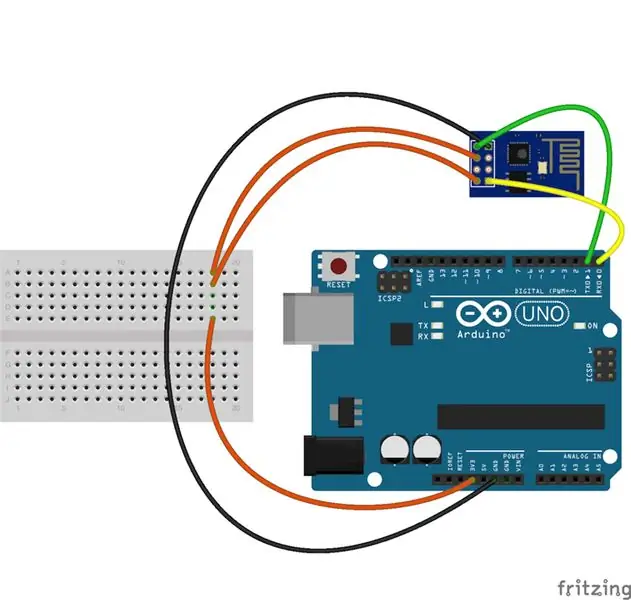

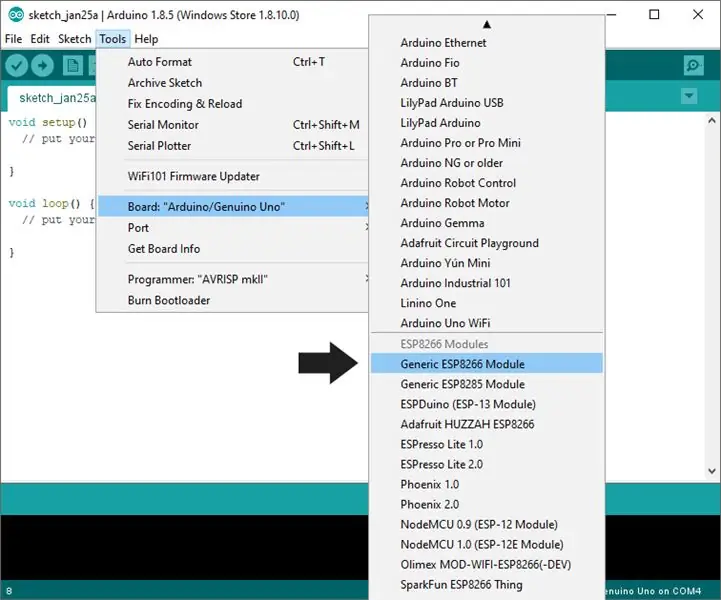
Till skillnad från resten av andra komponenter måste ESP8266 -modulen vara
installation innan du använder, eftersom det är fristående modul och det finns många metoder du kan följa för att ladda upp koden till den.
*anteckning 2)
Roboten nås endast via det lokala Wi-Fi-nätverket. För att kontrollera att det kastar internet kan du behöva göra portvidarebefordran på din router.
För mer information om detta ämne:
www.pcworld.com/article/244314/how_to_forward_ports_on_your_router.html
Steg 3: Montering av robotbas


Vid denna tidpunkt väljer jag en enkel kartongmodell som kan monteras på ett par timmar.
Ladda ner modellen härifrån:-
paper-replika.com/index.php?option=com_cont…
Att montera den här basen är ganska enkel, den låter dig också fixa hela kretsen inuti utan röriga ledningar, så jag fixade LCD 16*8 -displaymodulen på den för att underlätta hanteringen av robotutgångar och jag kommer att förklara det senare.
I den här länken lär du dig hur du använder lcd -displaymodul
www.arduino.cc/en/Tutorial/LiquidCrystalDisplay
Steg 4: Montering av Robot Torso



Robotens torso
består av en enda bit, och det finns två hål på framsidan så att du kan fixa din LED -blinkare med 220 ohm motstånd och kameramodul om du vill.
Steg 5: Robothuvud och vingar


Dessa bitar är mycket grundläggande och det har inga ledningar eller kretsar inuti.
Steg 6: Reläkrets


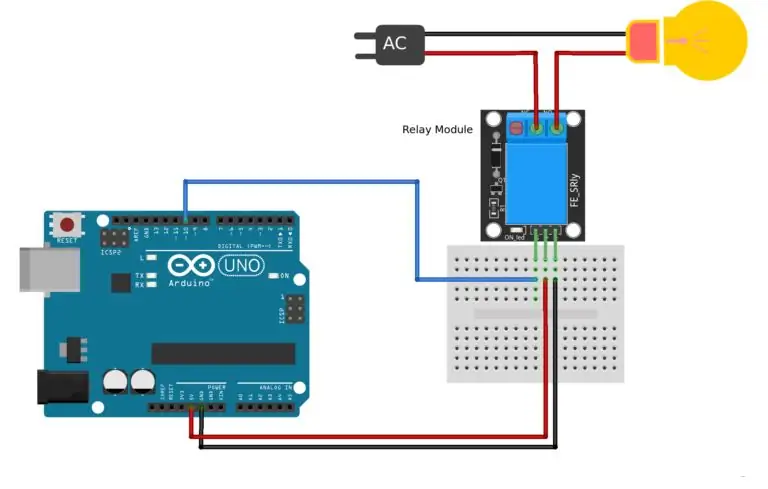
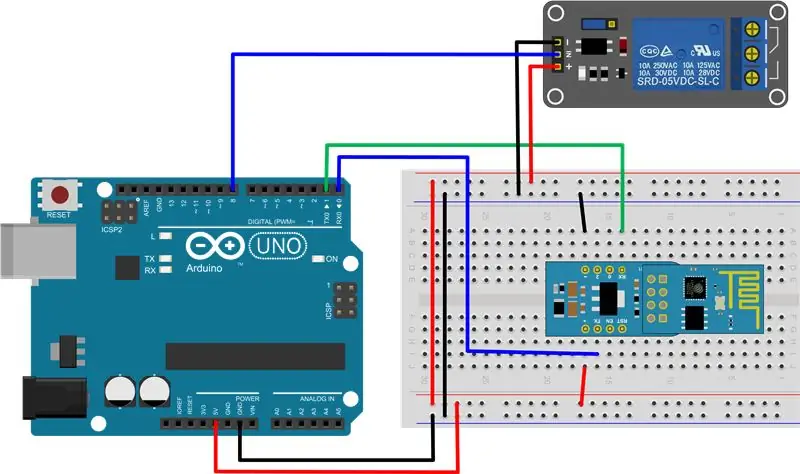
HUR man lägger till reläer till ARDUINO
Detta är den typ av relä som kan användas för att byta nätdrivna enheter. Dessa reläer hanterar de flesta enheter som används i hem utom de högst drivna som rumsvärmare, spisar och motorer. Se till att VA (volt x ampere) på enheten du slår på/av är lägre än relävärdet.
Varning: Var alltid mycket försiktig när du experimenterar med AC, elektrisk stöt kan leda till allvarliga skador.
Relämodul från undersidan är öppen när AC är ansluten, rör inte kretsen.
För DC -delen av kretsen:
Arduino digital stift 10 -> modulstift S
Arduino GND -> modulstift -
Arduino +5V -> modulstift +
Steg 7: Tips och tricks
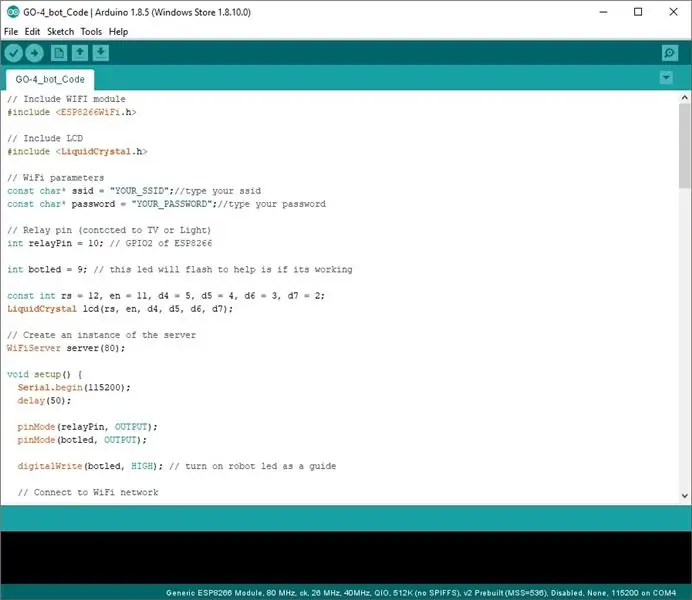
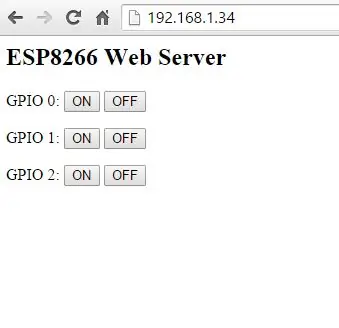
när du utvecklar dina egna projekt med Arduino finns det några knep som är bra att tänka på om du fastnar.
· Se till att du inkluderade rätt bibliotek #include ESP8266WiFi.h
· Se till att du läser av rätt port i Arduino 115200 instated av port 9600 Serial.begin (115200);
· Projektet behöver ingen extra strömkälla.
· Se också till att skriv ner rätt SSID och lösenord till ditt lokala WIFI -nätverk
const char* ssid = "YOUR_SSID";
const char* password = "YOUR_PASSWORD";
· När du har öppnat den seriella skärmen, se till att webbadressen visas så här:
Använd denna URL för att ansluta: https://192.168.1.100/, kopiera URL: en och klistra in den i din webbläsare.
* Kod bifogad
Rekommenderad:
Smart Home av Raspberry Pi: 5 steg (med bilder)

Smart Home av Raspberry Pi: Det finns redan flera produkter där ute som gör din lägenhet smartare, men de flesta av dem är egna lösningar. Men varför behöver du en internetanslutning för att byta ljus med din smartphone? Det var en anledning för mig att bygga mitt eget Smar
Smart Home With Arduino: 11 steg (med bilder)

Smart Home With Arduino: Hej. Jag visar dig hur du bygger ditt eget smarta hem. Det visar temperaturen både inne och ute, om fönstret är öppet eller stängt, visar när det regnar och larmar när PIR -sensorn känner av rörelse. Jag gjorde applikationen på Android för att
Smart väckarklocka: en smart väckarklocka tillverkad med hallon Pi: 10 steg (med bilder)

Smart väckarklocka: en smart väckarklocka tillverkad med hallon Pi: Har du någonsin velat ha en smart klocka? I så fall är detta lösningen för dig! Jag gjorde Smart Alarm Clock, det här är en klocka som du kan ändra alarmtiden enligt webbplatsen. När larmet går går det ett ljud (summer) och 2 lampor lyser
Trash Built BT Line Drawing Bot - My Bot: 13 steg (med bilder)

Trash Built BT Line Drawing Bot - My Bot: Hai vänner efter ett långt gap cirka 6 månader här kommer jag med ett nytt projekt. Fram till slutförandet av Cute Drawing Buddy V1, SCARA Robot - Arduino planerar jag för en annan ritbot, huvudsyftet är att täcka ett stort utrymme för teckning. Så fixade robotarmar
Smart gatubelysning med IR -sensor med Arduino: 4 steg (med bilder)

Smart Street Light som använder Ir -sensor med Arduino: Prenumerera på min kanal för fler projekt.Detta projekt handlar om Smart gatubelysning, gatlyset tänds medan fordonet passerar genom det. Här använder vi 4 IR -sensorer som känner av positionen för fordonet, varje IR -sensor styr
